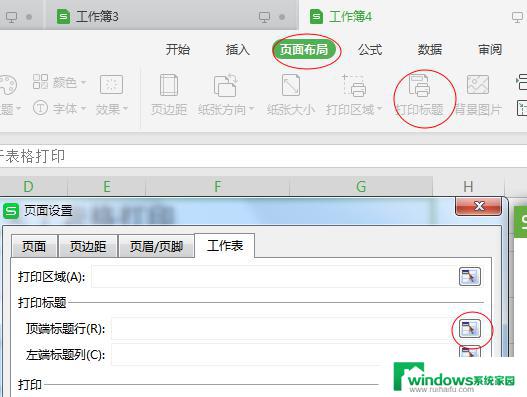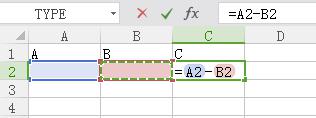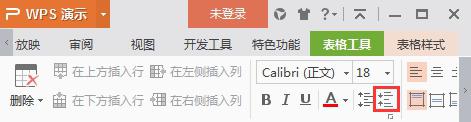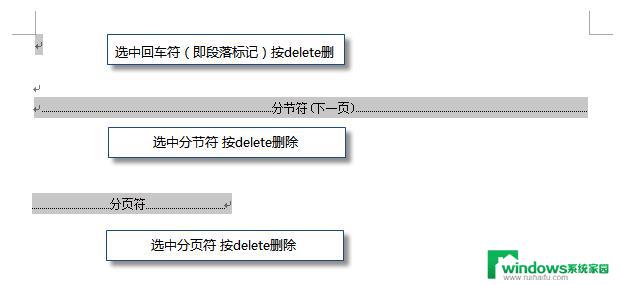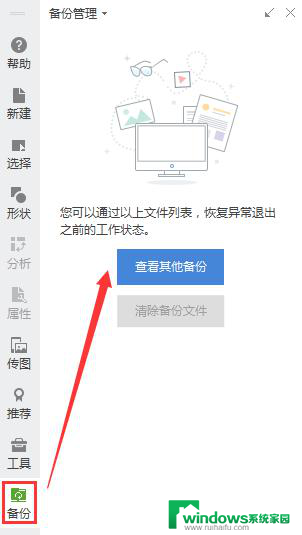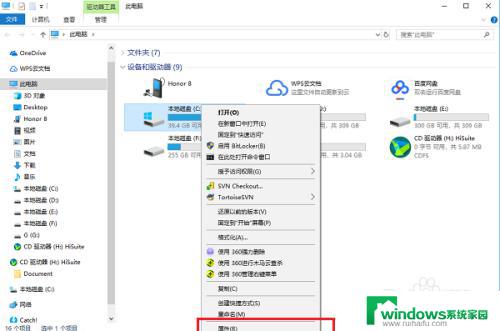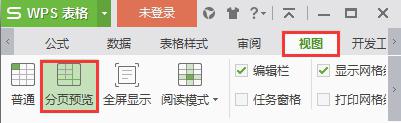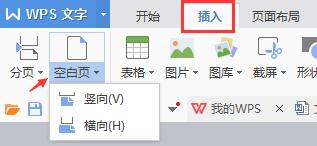wps减少一页 wps如何减少一页
wps减少一页,随着科技的不断发展,办公软件已经成为现代工作中不可或缺的工具,在众多办公软件中,WPS作为一款功能强大、使用便捷的办公软件,备受人们青睐。在日常使用中我们常常会遇到一种情况,那就是需要减少文档的页数。WPS如何帮助我们轻松实现这一目标呢?接下来我们将探讨WPS如何减少一页,提高办公效率。

删除空白页
如果WPS文档中出现了空白页,那么可能是文档中包含空段落、分页符或分节符。需要将这些编辑标记删除,空白页才会被删除。
操作方法:把光标移动至空白页,选中空白页中的 段落标记 或分页符 或者分节符,尝试使用“回格(即backspace / ←)”以及“Delete”键删除。
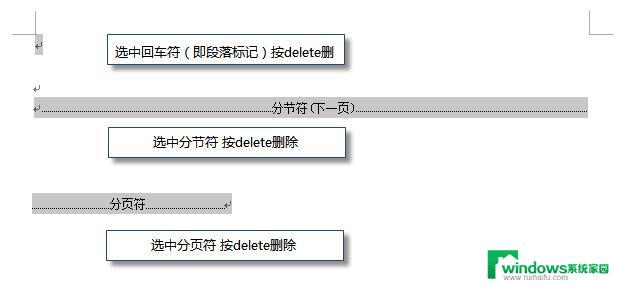
PS:如果文档中没有显示编辑标记,可以开启功能区“开始-显示/隐藏编辑标记”显示。
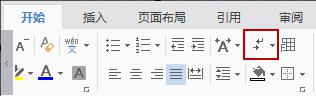
还有一种空白页的可能是前一页末尾有过长的表格。
文档在表格后需要有一个空段落,如果表格一直延伸到页面底部,则空段落将被推入下一页。而这个空段落标记是无法删除的。需要将这个空段落标记设置为“隐藏文字”才可以。
操作方法:
1、选中段落标记
2、点击右键-字体-勾选“隐藏文字”。
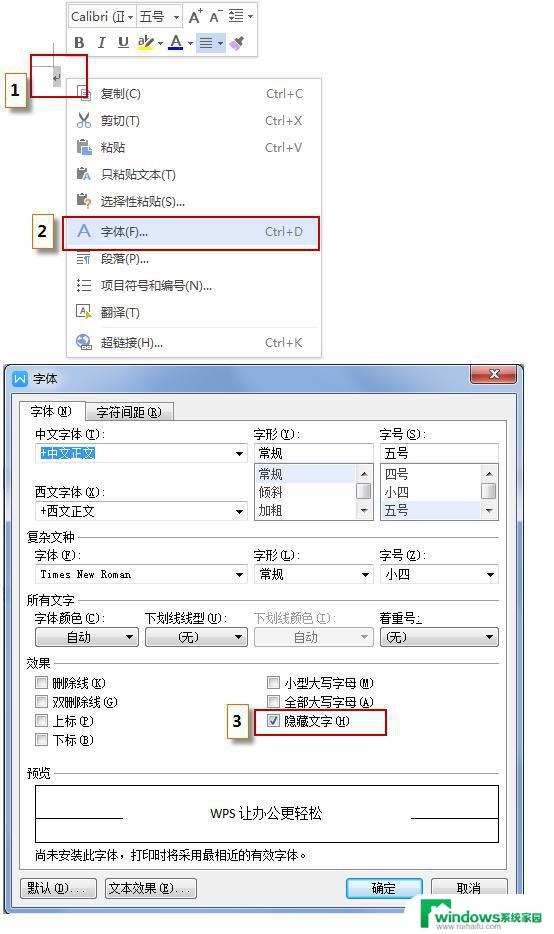
以上是关于如何缩减WPS文档一页的全部内容,如果您遇到相似情况,可以按照本文的方法来解决。